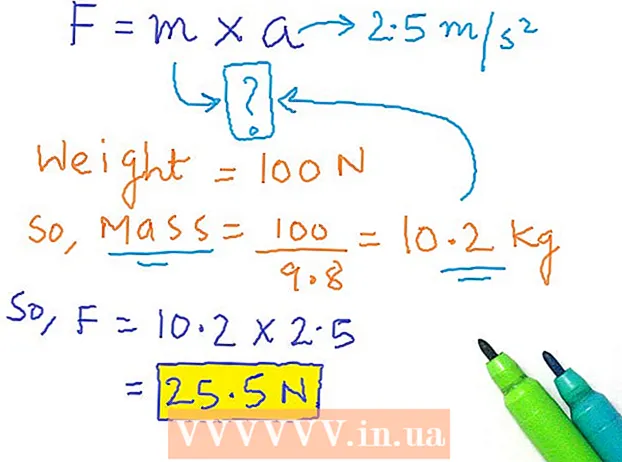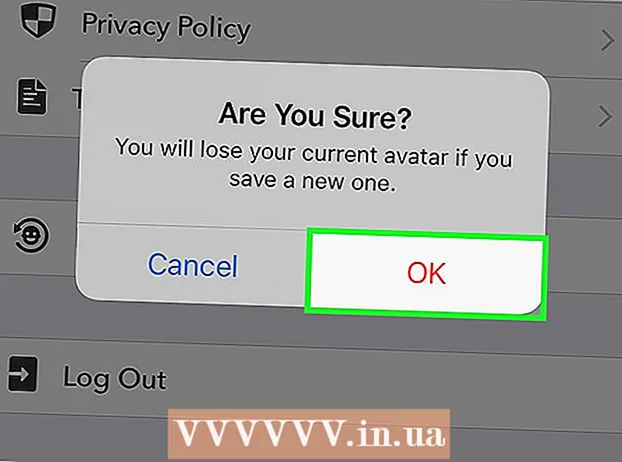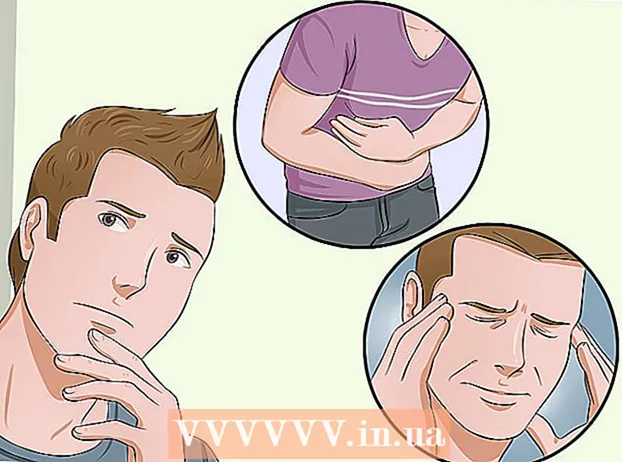Автор:
Laura McKinney
Дата создания:
5 Апрель 2021
Дата обновления:
1 Июль 2024

Содержание
Если вы хотите избежать атак других пользователей, нацеленных на IP-адрес, или просто хотите получить новую личность в сети, изменение вашего IP-адреса может быть весьма полезным. Вы можете изменить IP-адрес на Mac в любое время через меню «Системные настройки».
Шаги
Метод 1 из 3: изменить IP-адрес
в верхнем левом углу экрана. Появится раскрывающееся меню.
в верхнем левом углу экрана. Появится раскрывающееся меню.
- Поскольку прокси-сервер - это еще одна временная сеть, которая нам нужна для подключения к Интернету, вы можете применить этот метод, если текущая сеть не работает.

Нажмите Системные настройки. Эта опция находится под заголовком «Об этом Mac».
Нажмите Сеть. Эта опция находится справа от «iCloud» в третьей строке.

Щелкните на сети, которую вы используете, на левой панели. Например, если вы используете соединение Wi-Fi, нажмите «Wi-Fi».
Нажмите Продвинутый. Эта опция находится в правом нижнем углу окна.

Щелкните вкладку Прокси. Эта опция находится вверху окна, в одном ряду с вкладками DNS, WINS, 802.1X, TCP / IP а также Оборудование.
Нажмите, чтобы выбрать протокол, под заголовком «Выберите протокол для настройки».»(Выберите протокол для настройки).
- Выберите «SOCKS Proxy», если вы не уверены в том, какой протокол использовать. Протокол «SOCKS Proxy» обычно используется для маршрутизации сетевых пакетов между клиентом и сервером через прокси. Эта опция очень эффективна для повышения общей безопасности и сокрытия клиентских адресов приложений.
- Веб-протокол (HTTP) и безопасный веб-протокол (HTTPS) также широко используются, но менее безопасны, чем SOCKS Proxy.
Введите IP-адрес желаемого прокси-сервера в пустое поле.
- Если вы используете прокси-сервер SOCKS, вам необходимо перейти к списку прокси-серверов SOCKS на http://sockslist.net/, чтобы выбрать IP-адрес категории 4 или 5.
Нажмите в порядке тогда выбирай Применять. Затем вы должны подключиться к указанному прокси-серверу. рекламное объявление
Метод 3 из 3: отключите роутер / модем
Отключите роутер (роутер) или модем (модем). Иногда маршрутизаторы и модемы объединены как 2 в 1, поэтому нам просто нужно отключить одно устройство. Если маршрутизатор и модем - это два отдельных устройства, вы можете отключить оба, чтобы сбросить IP-адрес.
- Подождите несколько секунд до нескольких минут. Большинство домашних сетей используют динамические IP-адреса. Это означает, что ваш поставщик сетевых услуг будет назначать вам новый IP-адрес каждый раз, когда маршрутизатор или модем повторно подключается к сети.
Переподключите роутер. Подождите, пока маршрутизатор повторно подключится к сети.
Проверьте новый IP-адрес. Вы можете увидеть это в разделе «Сеть» в «Системных настройках».
- Если и это не помогло, снова отключите модем и повторите попытку через несколько часов.
Совет
- Если вы хотите заблокировать или скрыть свой IP-адрес, вы можете подумать об использовании прокси-сервера вместо изменения IP-адреса. Примечание. Использование прокси-сервера может замедлить ваше интернет-соединение, но при этом вы сохраняете анонимность без изменения вашего IP-адреса.